-
笔记本电脑屏幕亮度怎么调
- 2023-04-18 09:40:05 来源:windows10系统之家 作者:爱win10
在用电脑时,亮度高低会直接影响到眼睛的舒适度,太亮或太暗都会造成眼睛的不舒服,因此选择将电脑屏幕调整到适当的亮度,眼睛看屏幕比较舒服即可。下面一起和小编来学习调节电脑屏幕亮度方法教程。
工具/原料:
系统版本:windows10系统
品牌型号:惠普战66五代
方法/步骤:
方法一:Windows系统在设置中调节亮度
1、在电脑桌面空白处右击鼠标,选择“显示设置”。
2、进入后点击左侧的“显示”。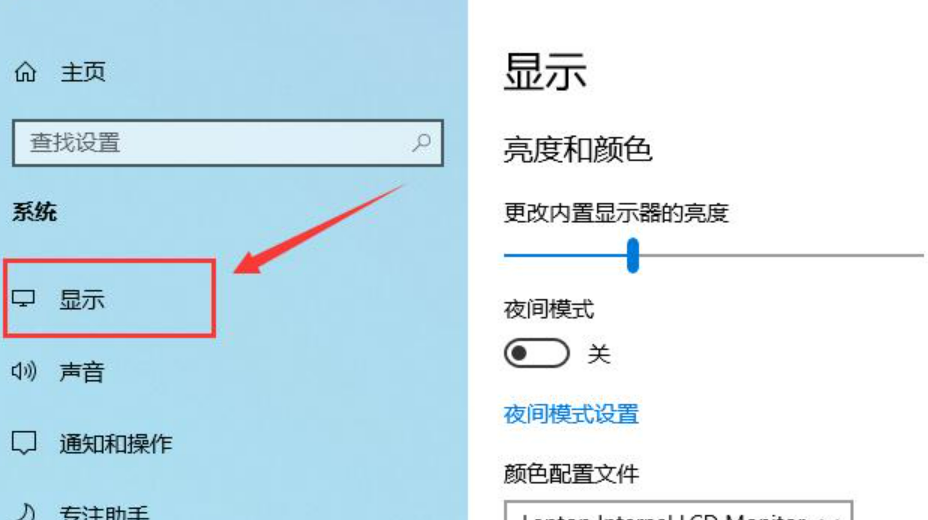
3、在右侧“更改内置显示器的亮度”下面滑动按钮即可调节亮度。
方法二:Windows系统通过快捷键调节亮度
1、在键盘上找到带有亮度调节的符号按键。
2、按下F5,屏幕亮度将会降低。
3、按下F6,屏幕亮度将会提高。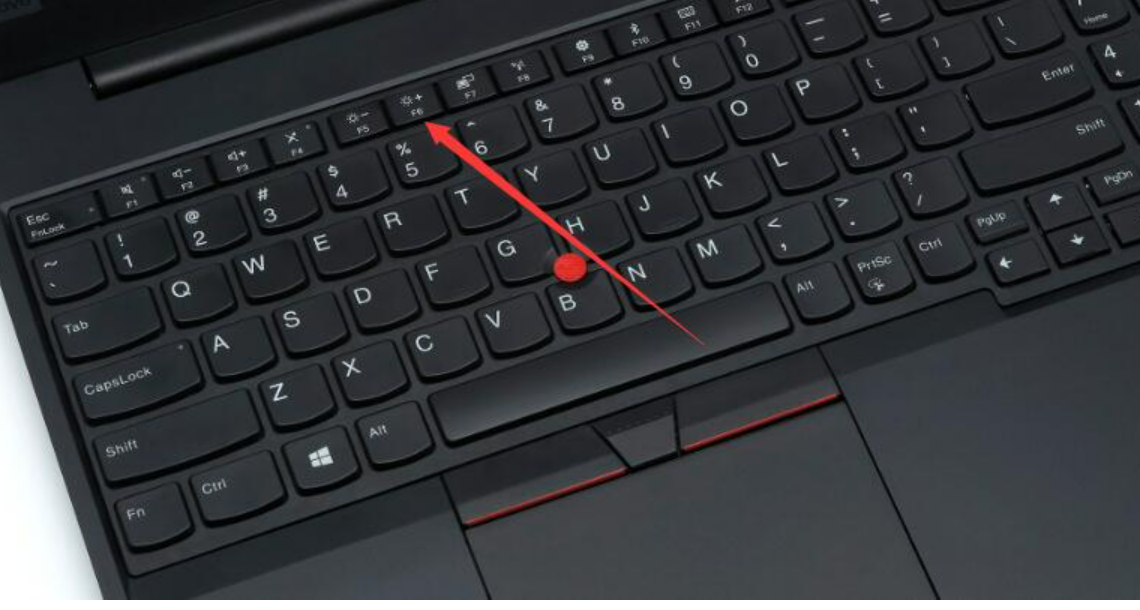
总结:
方法一:Windows系统在设置中调节亮度
方法二:Windows系统通过快捷键调节亮度
上一篇:263企业邮箱怎么设置自动回复
下一篇:返回列表
猜您喜欢
- 告诉你如何把iphone照片导入电脑..2018-12-15
- 联想电脑重装系统多少钱一次介绍..2022-12-11
- 电脑闪屏怎么解决2020-01-14
- 电脑总是蓝屏如何处理-电脑经常蓝屏怎..2022-02-28
- 迅雷会员激活码免费领取方法..2022-07-12
- 小马激活工具官网可靠吗?..2022-08-07
相关推荐
- 教你无法设定这是一台家庭计算机怎么.. 2020-09-16
- 简述电脑开机密码怎么设置.. 2023-04-13
- office2013激活工具怎么用 2022-05-20
- iphone激活出错的解决方法 2022-08-14
- 如何激活office2010 2022-09-29
- 电脑做个系统需要多少钱以及怎么免费.. 2022-11-30





 魔法猪一健重装系统win10
魔法猪一健重装系统win10
 装机吧重装系统win10
装机吧重装系统win10
 系统之家一键重装
系统之家一键重装
 小白重装win10
小白重装win10
 雨林木风Ghost win8 64位专业版下载v201803
雨林木风Ghost win8 64位专业版下载v201803 小白系统Ghost windows XP SP3 纯净版201608
小白系统Ghost windows XP SP3 纯净版201608 小白系统ghost win10 x64专业版201608
小白系统ghost win10 x64专业版201608 NovaPDF Professional v7.7.391 多语注册版 (新建PDF文档工具)
NovaPDF Professional v7.7.391 多语注册版 (新建PDF文档工具) 一键重装系统win10|小白一键重装系统V10.0.00
一键重装系统win10|小白一键重装系统V10.0.00 萝卜家园Win8 32位专业版系统下载v1909
萝卜家园Win8 32位专业版系统下载v1909 官方原版win7
官方原版win7 Win10 1511 3
Win10 1511 3 雨林木风Win8
雨林木风Win8 火车票购票助
火车票购票助 深度技术win1
深度技术win1 系统之家ghos
系统之家ghos TightVNC V2.
TightVNC V2. 深度技术ghos
深度技术ghos 系统之家ghos
系统之家ghos 粤公网安备 44130202001061号
粤公网安备 44130202001061号